Игры всегда манили людей своей захватывающей и захлестывающей атмосферой, позволяя отвлечься от реальности и окунуться в виртуальное течение событий. Однако, ничто не может испортить настроение игрока больше, чем неожиданное выключение компьютера в самый ответственный момент. Возникает неоднозначный вопрос - почему это происходит и что делать в такой ситуации?
Причины выключения компьютера во время игры могут быть разнообразными, но чаще всего проблема кроется в перегреве или нехватке электропитания. Современные игры требуют большого количества ресурсов, поэтому компьютер активно работает и нагревается, что может привести к его автоматическому отключению во избежание перегрева. Также, если блок питания не справляется с нагрузкой, компьютер может выключиться.
Если вы сталкиваетесь с такой проблемой, то не стоит отчаиваться - существуют несколько способов исправить это и продолжить играть совершенно спокойно. Во-первых, рекомендуется очистить компьютер от пыли и грязи. Накопление пыли на вентиляторах и радиаторах приводит к затруднению естественной системы охлаждения, поэтому регулярная чистка поможет избежать перегрева.
Проблемы с питанием

Если компьютер не получает достаточного питания, то это может быть связано с неисправностью блока питания или недостаточными его характеристиками. Например, если мощность блока питания недостаточна для поддержки видеокарты или других компонентов, то это может вызывать перегрев и выключение компьютера.
Также следует обратить внимание на качество питания в доме или офисе. Если питание нестабильно или подвержено перепадам напряжения, то компьютер может отключаться для защиты от повреждений.
Для исправления проблем с питанием, рекомендуется проверить работу блока питания с помощью специальных программ или заменить его на более мощный и надежный. Также стоит установить стабилизатор напряжения или использовать бесперебойник для защиты компьютера от скачков питания.
Важно: перед заменой блока питания или проведением других действий, связанных с питанием компьютера, рекомендуется обратиться к специалисту или следовать инструкциям производителя, чтобы избежать повреждений оборудования или других непредвиденных проблем.
Перегрев компьютера

Признаки перегрева компьютера могут быть разными. Во-первых, возможно увеличение шума от вентиляторов. Если они работают на максимальной скорости, это может указывать на то, что система охлаждения не справляется с задачей. Во-вторых, компьютер может выключаться внезапно без предупреждения или появления ошибок. Если это происходит только при нагрузке (например, во время игры), то это также указывает на перегрев.
Если у вас возникли подозрения о перегреве компьютера, существует несколько способов устранить эту проблему:
- Очистите вентиляторы и радиаторы от пыли. Накопление пыли может привести к ухудшению процесса охлаждения. Воспользуйтесь сжатым воздухом или специальными щетками для очистки.
- Проверьте работу вентиляторов. Убедитесь, что они включаются при запуске компьютера и работают на достаточной скорости. При необходимости замените их.
- Установите дополнительные вентиляторы или систему охлаждения. Если вашей текущей системе охлаждения недостаточно для справления с тепловыми нагрузками, рассмотрите возможность установки дополнительных вентиляторов или более эффективной системы охлаждения.
- Проверьте термопасту. Термопаста, которая наносится между процессором (или видеокартой) и радиатором, помогает улучшить теплопроводность. Если она устарела или нанесена неправильно, замените или перенанесите ее.
- Убедитесь, что ваш компьютер находится в хорошо проветриваемом месте и не находится рядом с источниками тепла (например, обогревателями).
Перегрев компьютера может быть опасным и привести к снижению производительности и повреждению комплектующих. Поэтому регулярно проверяйте температуру вашего компьютера и принимайте меры по его охлаждению, если необходимо.
Неправильные драйверы графической карты
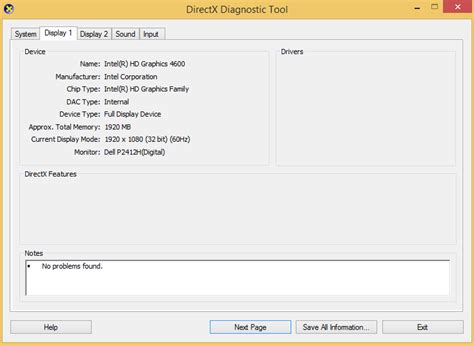
Если драйверы графической карты несовместимы или устарели, это может привести к различным проблемам, включая выключение компьютера во время игры. Несовместимые драйверы могут вызывать конфликты с игровым программным обеспечением или операционной системой, что может приводить к сбоям и перегреву компьютера.
Чтобы исправить эту проблему, важно регулярно обновлять драйверы графической карты. Вы можете скачать последние версии драйверов с официального сайта производителя вашей графической карты. При установке новых драйверов убедитесь, что вы полностью удалили старые версии.
Также следует убедиться, что выбранные драйверы совместимы с вашей операционной системой. Если вы не уверены, какие драйверы следует установить, можно воспользоваться программами обнаружения и установки драйверов, такими как Driver Booster или Snappy Driver Installer.
Необходимо отметить, что неправильная установка драйверов может вызывать еще больше проблем, поэтому перед обновлением драйверов рекомендуется создать точку восстановления системы, чтобы можно было откатиться к предыдущей настройке системы в случае неудачной установки новых драйверов.
Важно помнить, что проблемы с выключением компьютера во время игры могут иметь и другие причины, а не только неправильные драйверы графической карты. Если обновление драйверов не решает проблему, рекомендуется обратиться к специалисту или технической поддержке.



